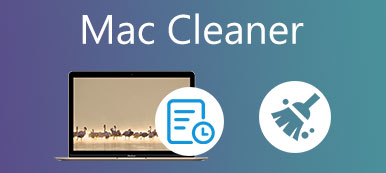В настоящее время пользователи Интернета все больше беспокоятся о конфиденциальности и безопасности. В результате браузеры по умолчанию блокируют все виды всплывающих окон, включая некоторые законные. Например, если вы загружаете документ в Safari, веб-страница не будет открываться из-за блокировщика. В таком случае вы должны отключить блокировку всплывающих окон на Mac. Это руководство покажет вам, как работать с широко используемыми браузерами, такими как Apple Safari, Google Chrome и Firefox.
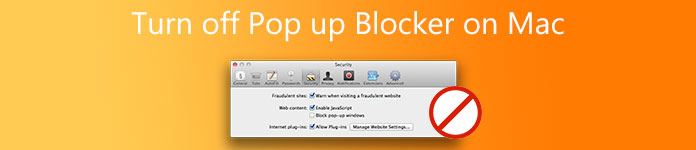
- Часть 1. Как отключить блокировщик в Safari на Mac
- Часть 2. Как отключить блокировщик в Chrome на Mac
- Часть 3: Как отключить блокировщик в Firefox на Mac
- Часть 4. Часто задаваемые вопросы об отключении блокировщика всплывающих окон на Mac
Часть 1. Как отключить блокировщик в Safari на Mac
Имейте в виду, что отключение блокировщика всплывающих окон на Mac также позволит пропускать всю интернет-рекламу и многое другое. Плюс дизайн разных версий Safari разный. Мы демонстрируем производит соответственно ниже.
Как удалить блокировщик всплывающих окон на Mac в Safari 12 или новее
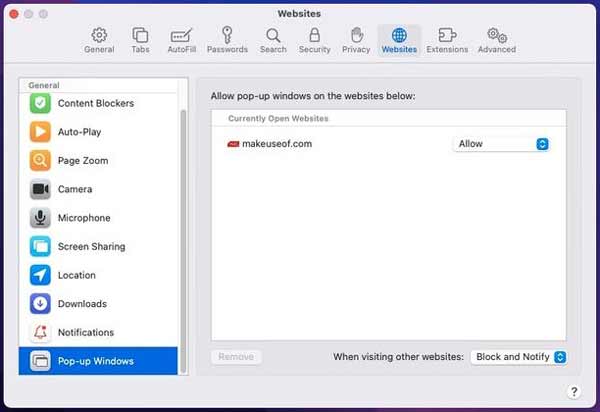
Шаг 1 Запустите Safari, нажмите кнопку Сафари на верхней ленте и выберите Настройки.
Шаг 2 Перейдите на вкладку «Веб-сайты» на верхней панели и перейдите к Всплывающие окна вкладку с левой стороны. Теперь у вас есть два варианта:
Отключение блокировщика всплывающих окон на Mac только для текущего веб-сайта или определенных веб-сайтов, вытащите параметр рядом с веб-сайтом и выберите Разрешить.
Если вы хотите разрешить все всплывающие окна, выберите Разрешить из вариантов рядом с текущим веб-сайтом и При посещении других веб-сайтов вариант в правом нижнем углу.
Как отключить блокировку всплывающих окон на Mac в Safari 11 или более ранней версии
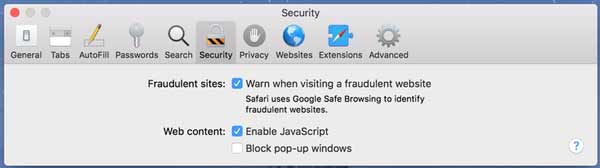
Шаг 1 Откройте Safari, также нажмите Сафари меню и выберите Настройки.
Шаг 2 Перейдите в Безопасность. вкладку и не забудьте снять флажок рядом с Блокировать всплывающие окна.
Часть 2. Как отключить блокировщик в Chrome на Mac
Google Chrome — один из первых браузеров, блокирующих всплывающие окна. Сейчас он по-прежнему является наиболее широко используемым браузером среди пользователей Mac по всему миру. Это также дает пользователям возможность управлять случайными всплывающими окнами. Вот шаги, чтобы отключить блокировщик всплывающих окон на Mac в Chrome.
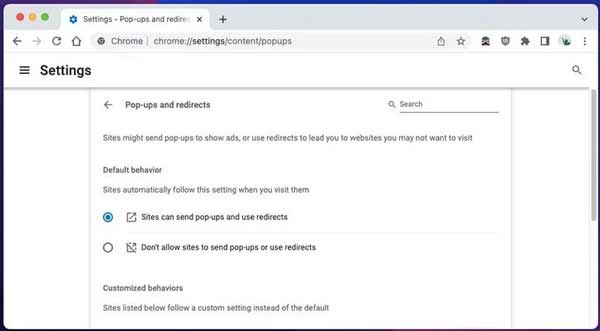
Шаг 1 Нажмите Варианты кнопку в правом верхнем углу.
Шаг 2 Выберите Настройки в списке перейти к Безопасность и конфиденциальность слева и выберите Настройки сайтов с правой стороны. Затем нажмите Всплывающие окна и перенаправления. Вы также можете быстро открыть страницу, введя хром://настройки/контент/всплывающие окна в адресную строку.
Шаг 3 Теперь перед вами два варианта:
Чтобы отключить блокировщик всплывающих окон на Mac в Chrome, выберите Запретить сайтам отправлять всплывающие окна или использовать перенаправления под Поведение по умолчанию .
Если вы хотите разрешить всплывающие окна для определенных веб-сайтов, перейдите к Индивидуальное поведение раздел и добавьте адреса, нажав кнопку Добавить рядом с Разрешено отправлять всплывающие окна и использовать редиректы.
Часть 3: Как отключить блокировщик в Firefox на Mac
Firefox — это веб-браузер с открытым исходным кодом. Это означает, что пользователи могут посещать веб-сайты в Firefox, не платя ни копейки. Что еще более важно, браузер с открытым исходным кодом предоставляет пользователю множество элементов управления, включая отключение блокировщика всплывающих окон на Mac. Если вы используете Firefox на Mac, вот шаги по отключению блокировщика.
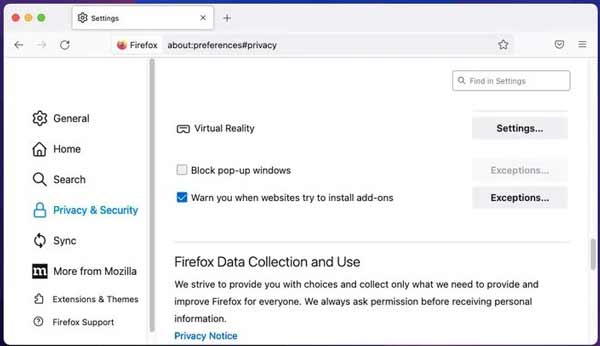
Шаг 1 Запустите браузер Firefox на Mac, нажмите кнопку Варианты меню в правом верхнем углу и выберите Настройки возможность двигаться дальше.
Шаг 2 Переключение на Приватность и Защита вкладку на левой боковой панели, найдите правую панель и прокрутите вниз, пока не увидите значок Блокировать всплывающие окна опцию.
Шаг 3 Снимите флажок рядом с параметром, чтобы остановить блокировку всплывающих окон на Mac. Если вам просто нужно получать всплывающие окна с определенных веб-сайтов, установите флажок и нажмите кнопку Исключения кнопку, чтобы добавить URL-адреса.
Примечание: Некоторые люди используют сторонние блокировщики всплывающих окон для своих браузеров. Им необходимо отключить надстройку или расширение, чтобы получить всплывающее окно.
Дальнейшее чтение:
Как восстановить удаленные, утерянные или отсутствующие закладки Firefox
4 эффективных способа делать скриншоты в Firefox
Рекомендовать: лучший очиститель браузера для Mac

Когда вы удаляете блокировщик всплывающих окон на Mac, вы можете легко получить некоторые виды вредоносных программ, например рекламное ПО и вирусы. Киберпреступники также могут обманом заставить вас нажать или нажать на вредоносные элементы. Поэтому вам нужен инструмент для защиты вашего Mac, например Apeaksoft Mac Cleaner. Это самый простой способ защитить ваши файлы и удалить вредоносное ПО на Mac.

4,000,000+ Загрузки
Удалите вредоносное ПО и соответствующие файлы одним щелчком мыши.
Полностью удалить историю, загрузки и прочее.
Поддержка практически всех веб-браузеров, таких как Safari, Chrome и т. д.
Включите широкий спектр бонусных инструментов.
Часть 4. Часто задаваемые вопросы об отключении блокировщика всплывающих окон на Mac
Где находится блокировщик всплывающих окон на Mac?
Блокировщик всплывающих окон — это встроенная функция веб-браузеров, таких как Apple Safari, Google Chrome, Firefox и других. Вообще говоря, вы можете найти эту функцию на странице настроек о конфиденциальности и безопасности.
Почему мой Mac говорит, что всплывающее окно заблокировано?
По умолчанию всплывающие окна на Mac заблокированы, чтобы пользователи могли просматривать страницы в Интернете, не отвлекаясь на навязчивые уведомления. Сейчас большинство браузеров поддерживают эту функцию. Недостатком является то, что функция не может определить, какое всплывающее окно полезно, а какое бесполезно. Поэтому вам нужно включить их вручную, если вы собираетесь видеть всплывающие окна.
Безопасно ли отключать блокировщик всплывающих окон на Mac?
Нет. Хотя вы не получите вирусы из всплывающих окон, вы можете легко получить другие формы опасности, такие как вредоносное ПО. Рекламное ПО, например, может запускать отслеживание рекламы, что позволяет компаниям запоминать ваше поведение и присутствие в сети. Кроме того, всплывающие окна могут перенаправить вас на фишинговые или поддельные веб-сайты. Вы также можете быть уязвимы для киберпреступников.
Заключение
В этом руководстве рассказывается о том, как очистить хранилище Mac и жесткий диск. Это может освободить место для сохранения большего количества файлов и оптимизировать производительность системы. Apeaksoft Mac Cleaner — самый простой выбор для начинающих и обычных людей. Если у вас есть другие вопросы по этой теме, пожалуйста, оставьте сообщение ниже.